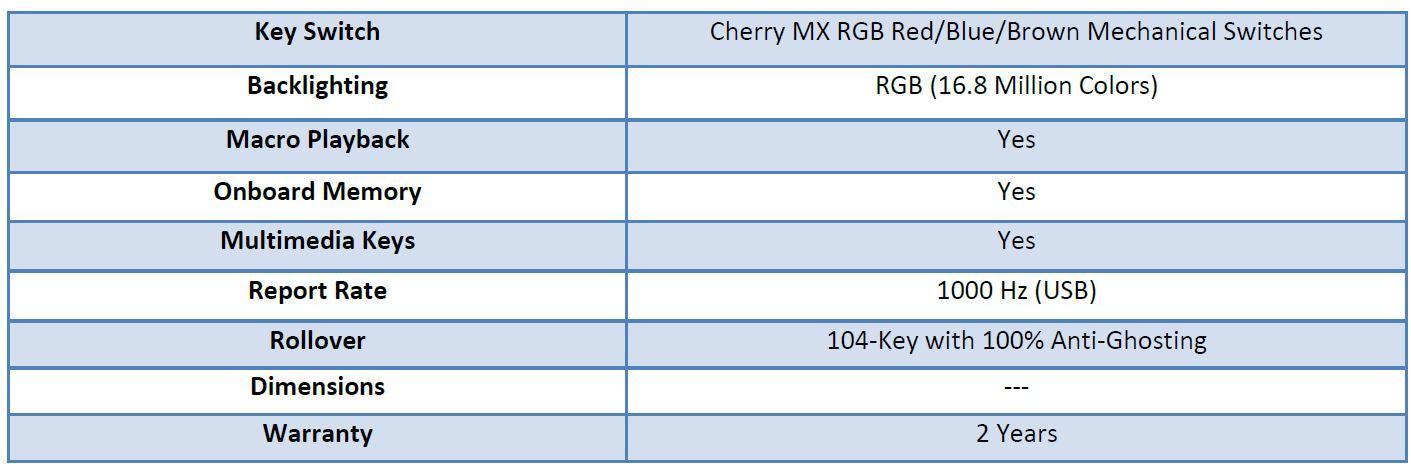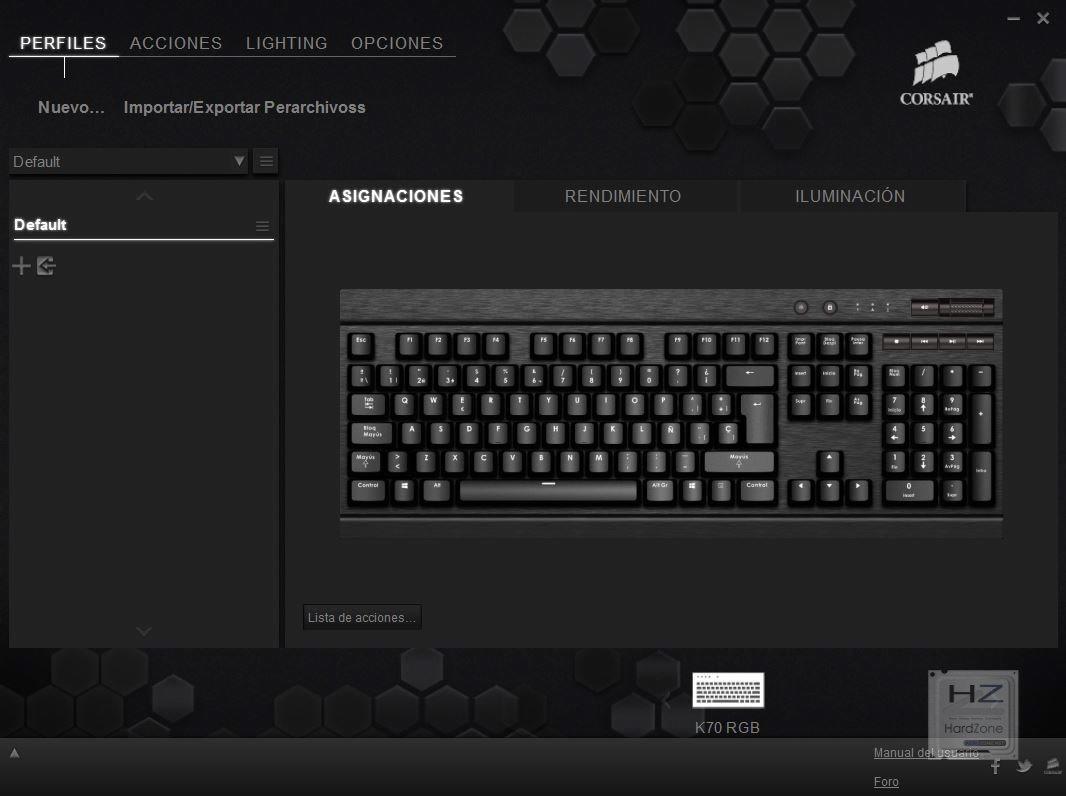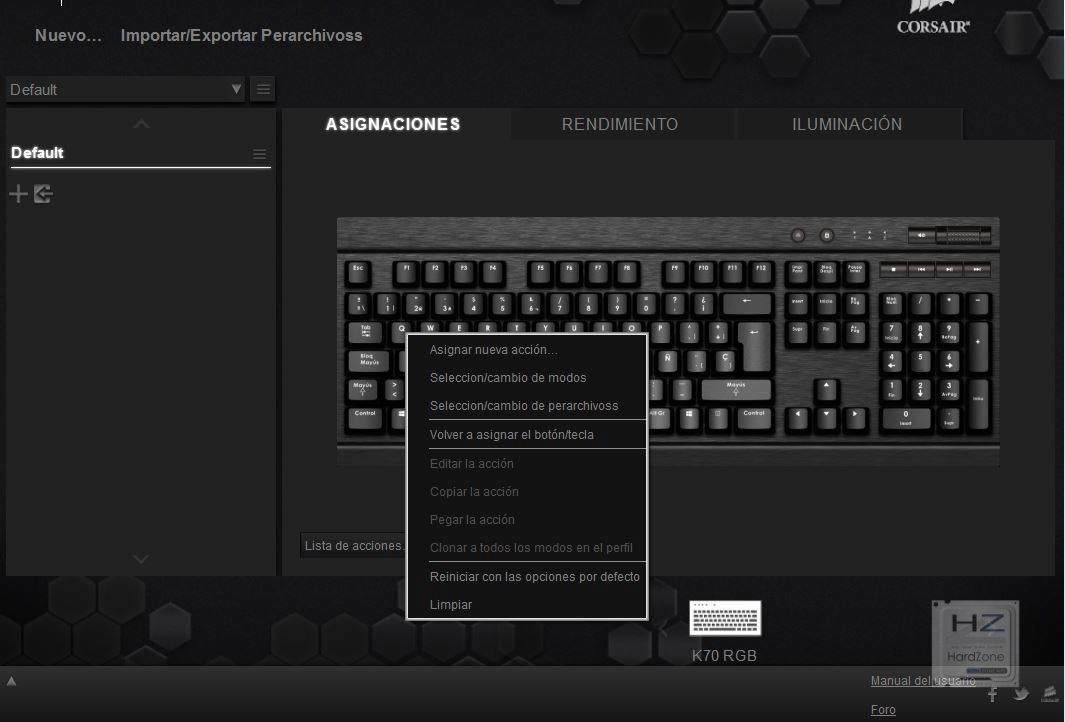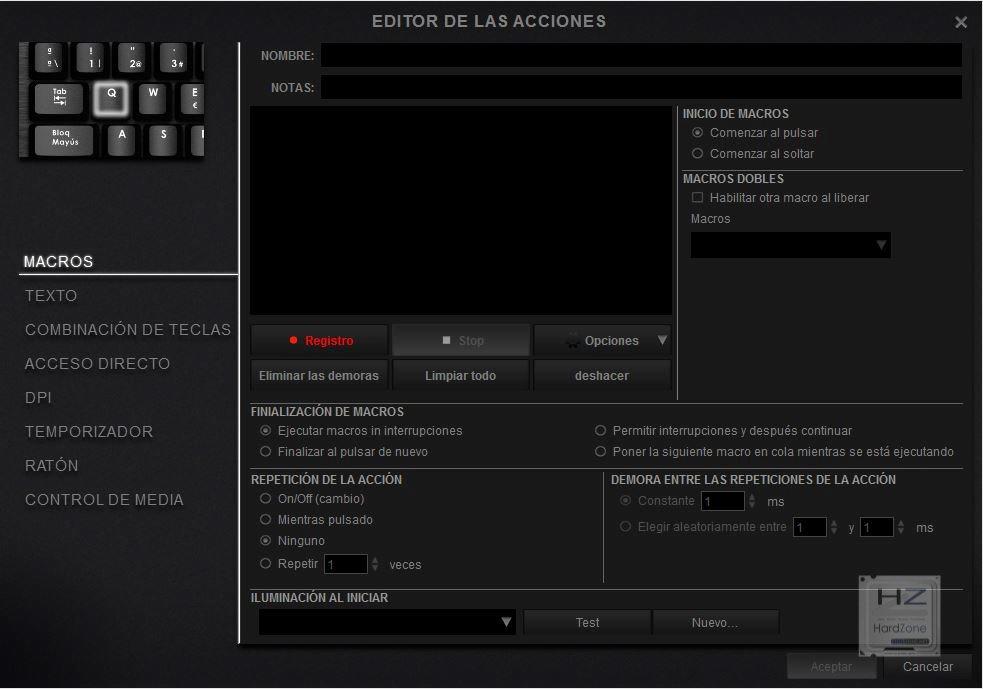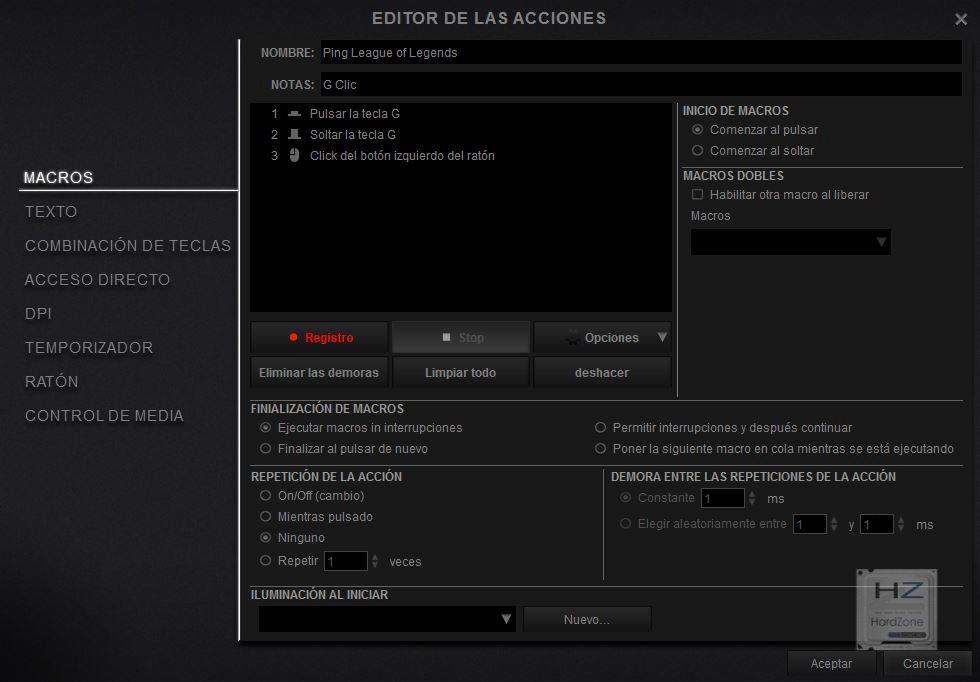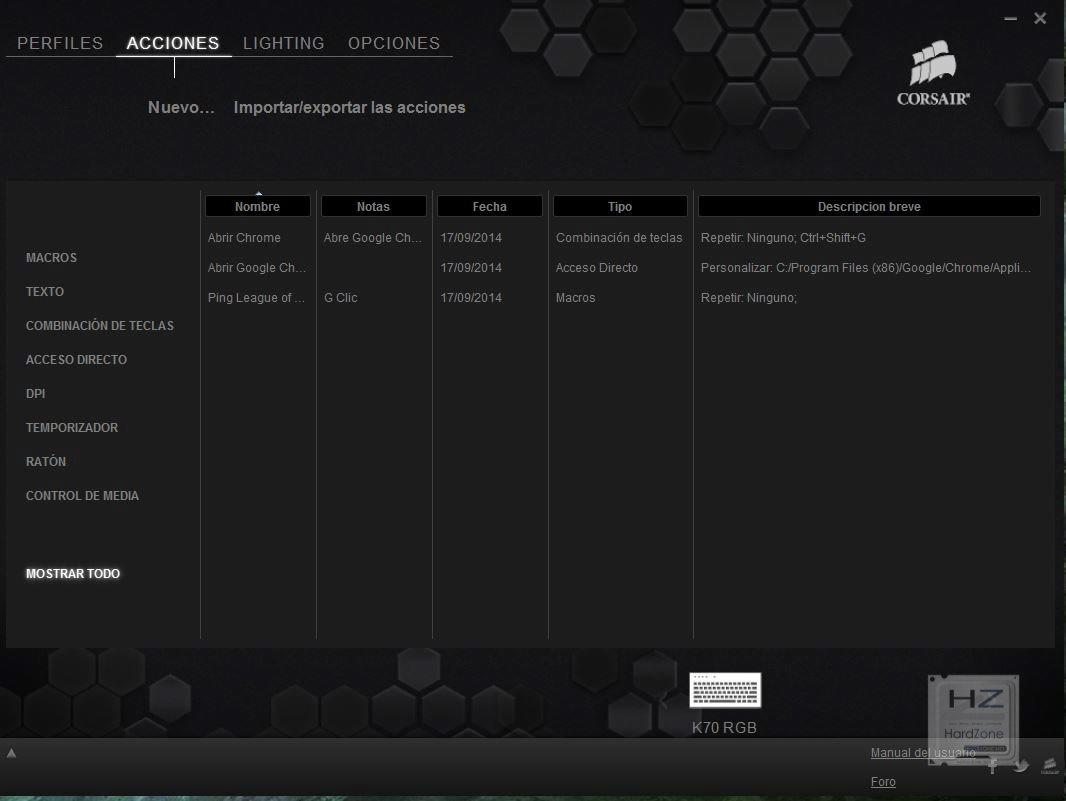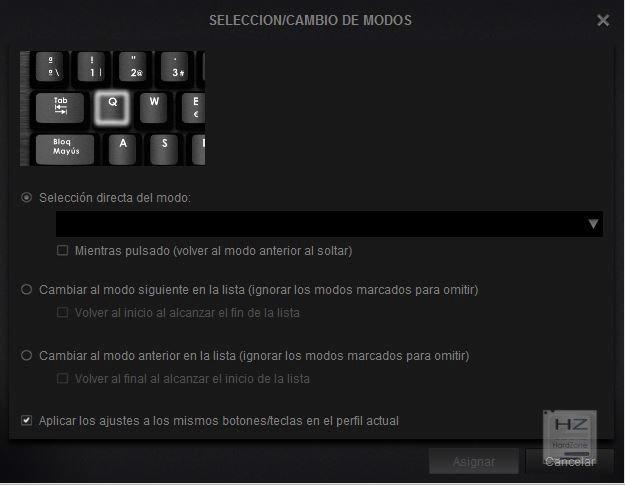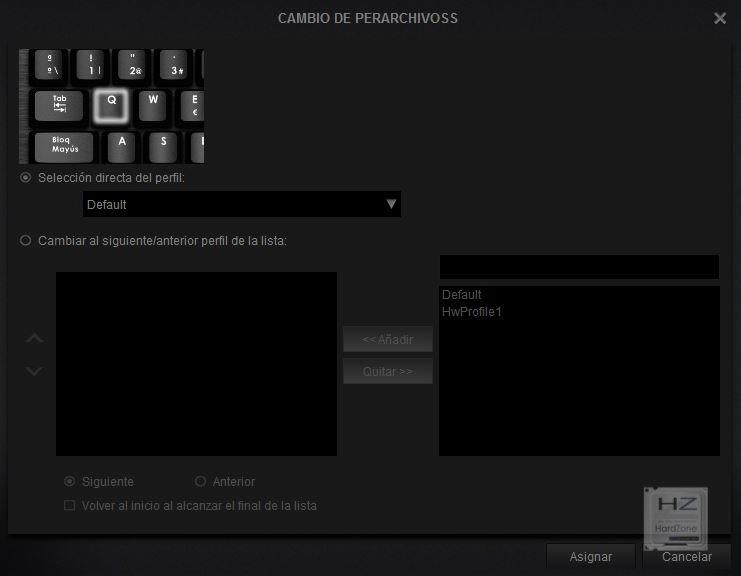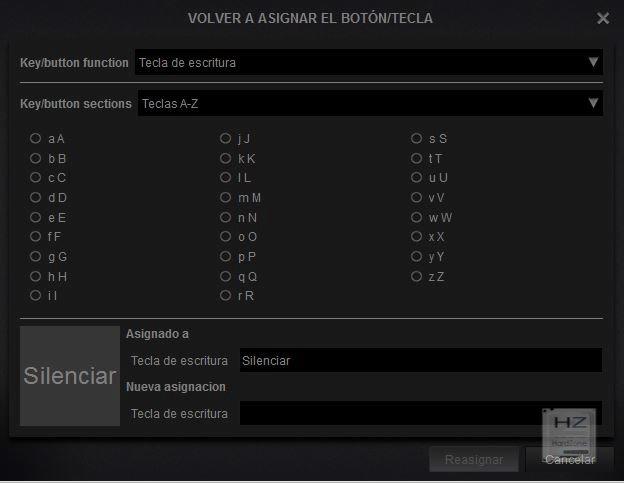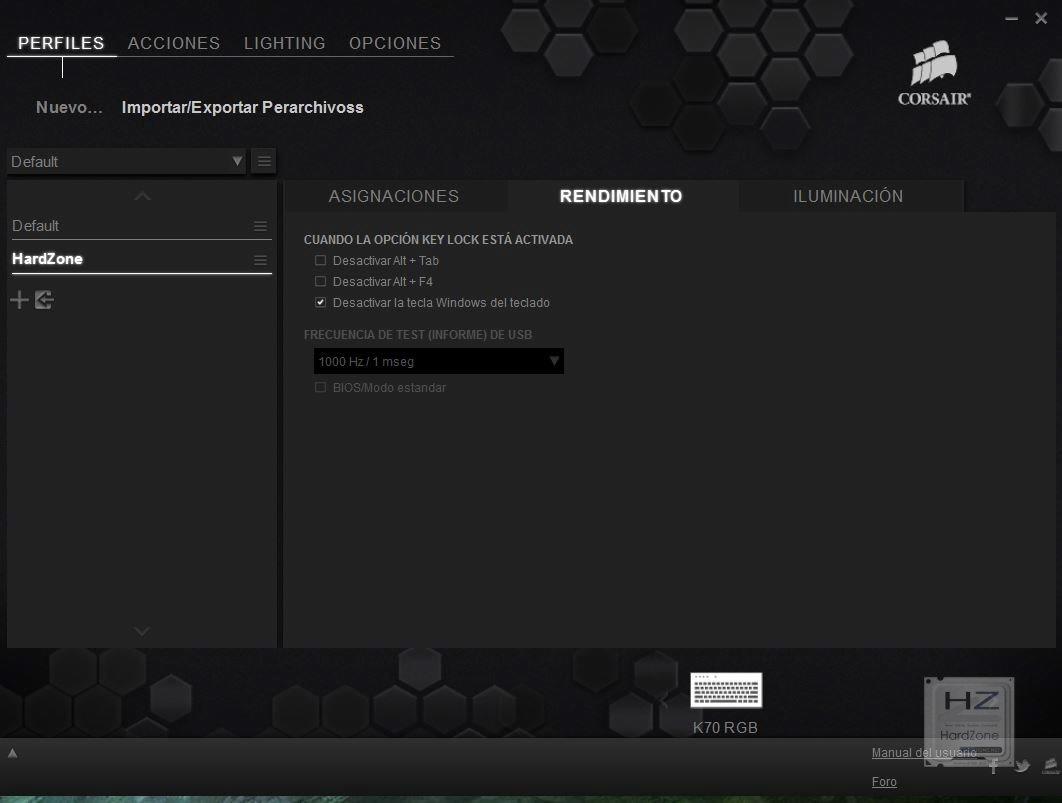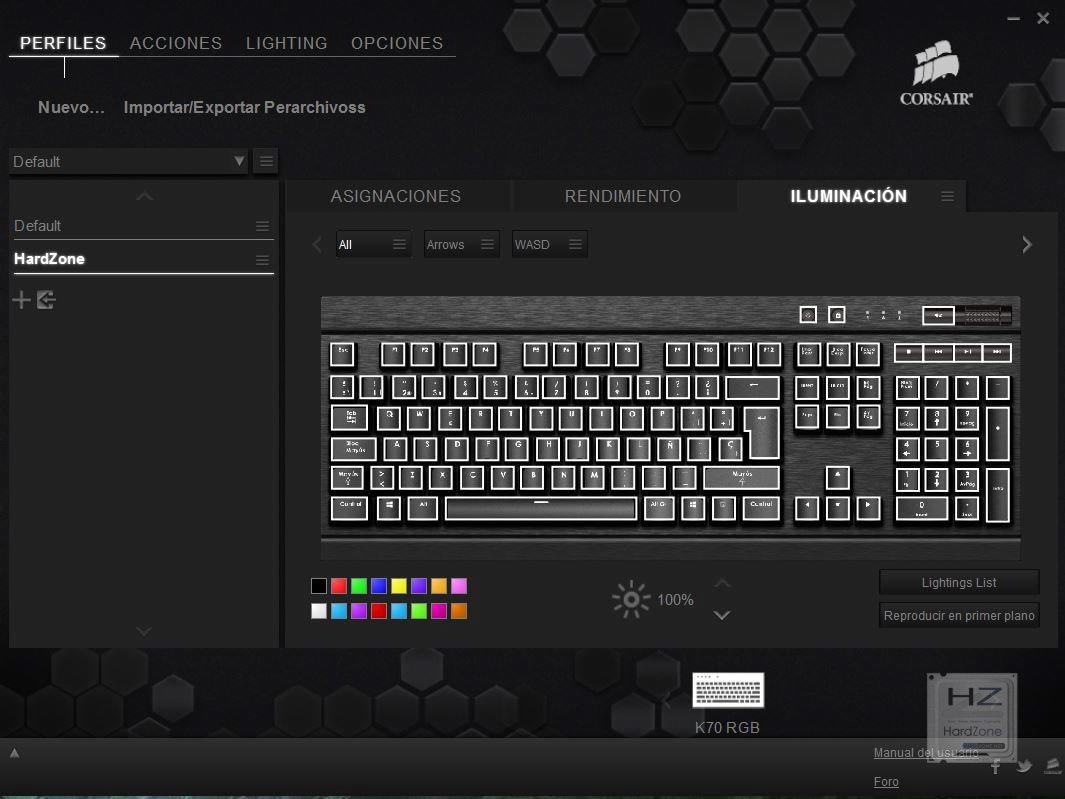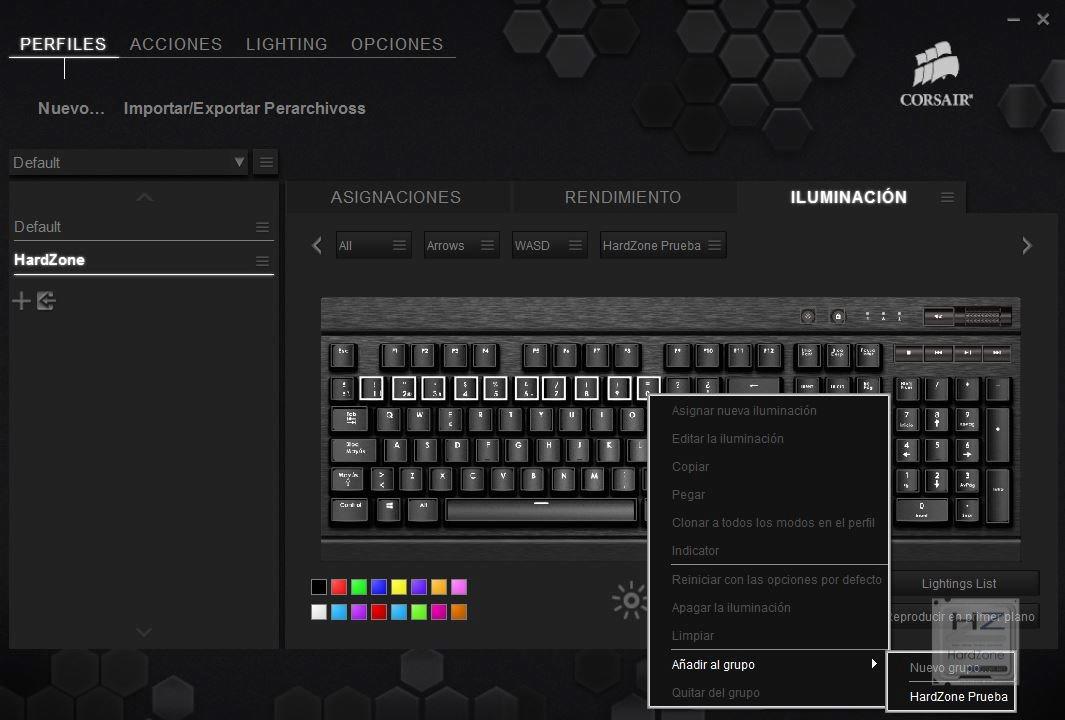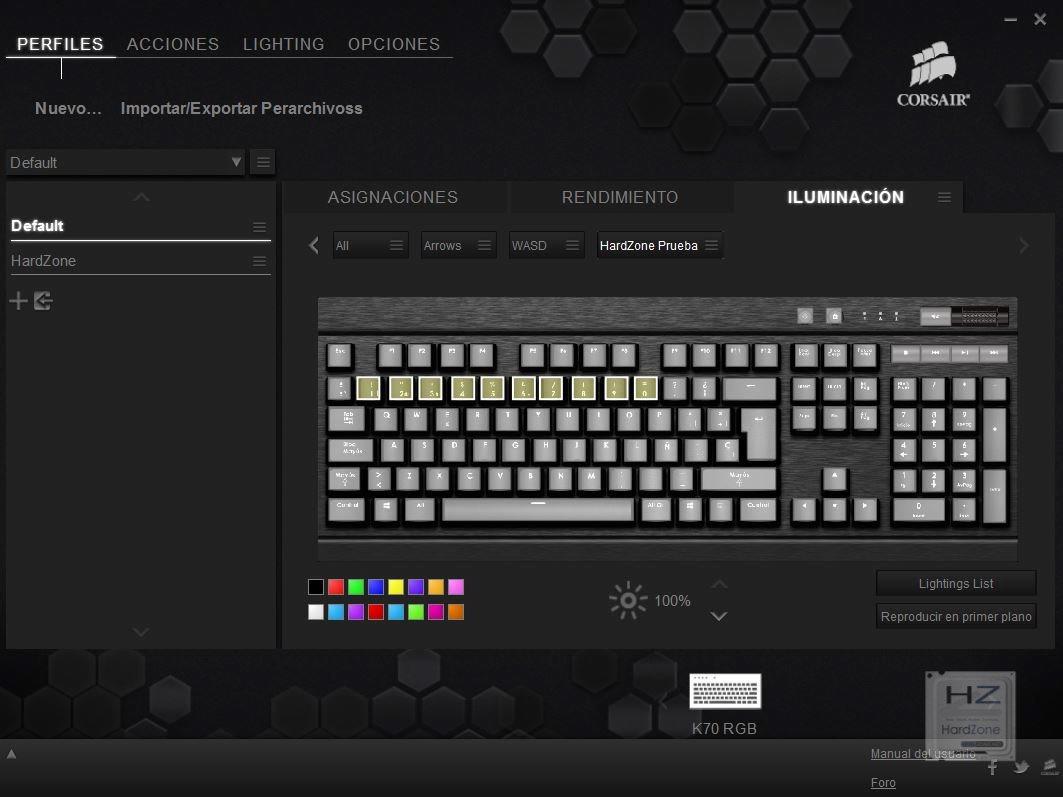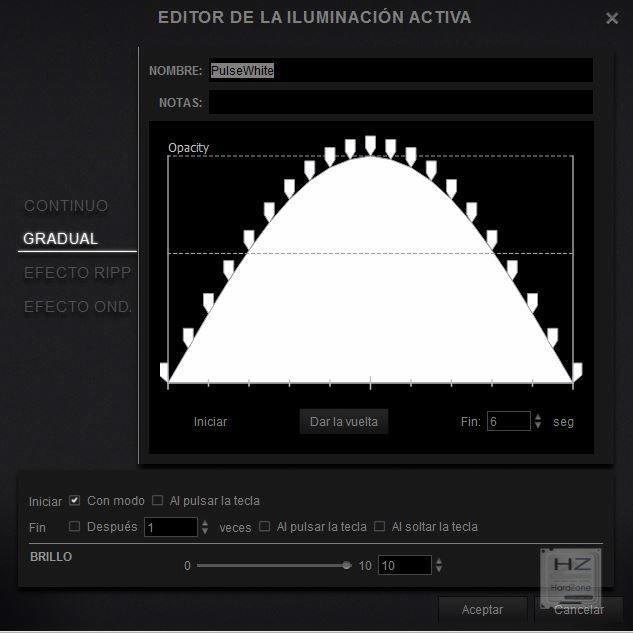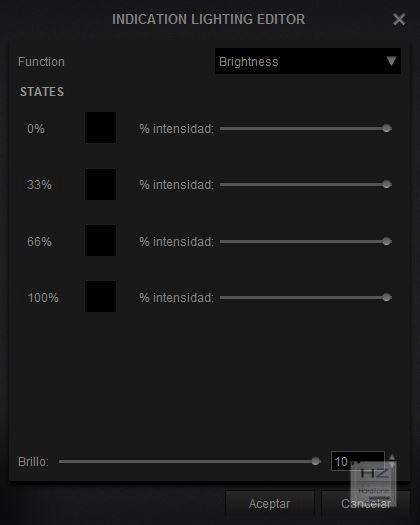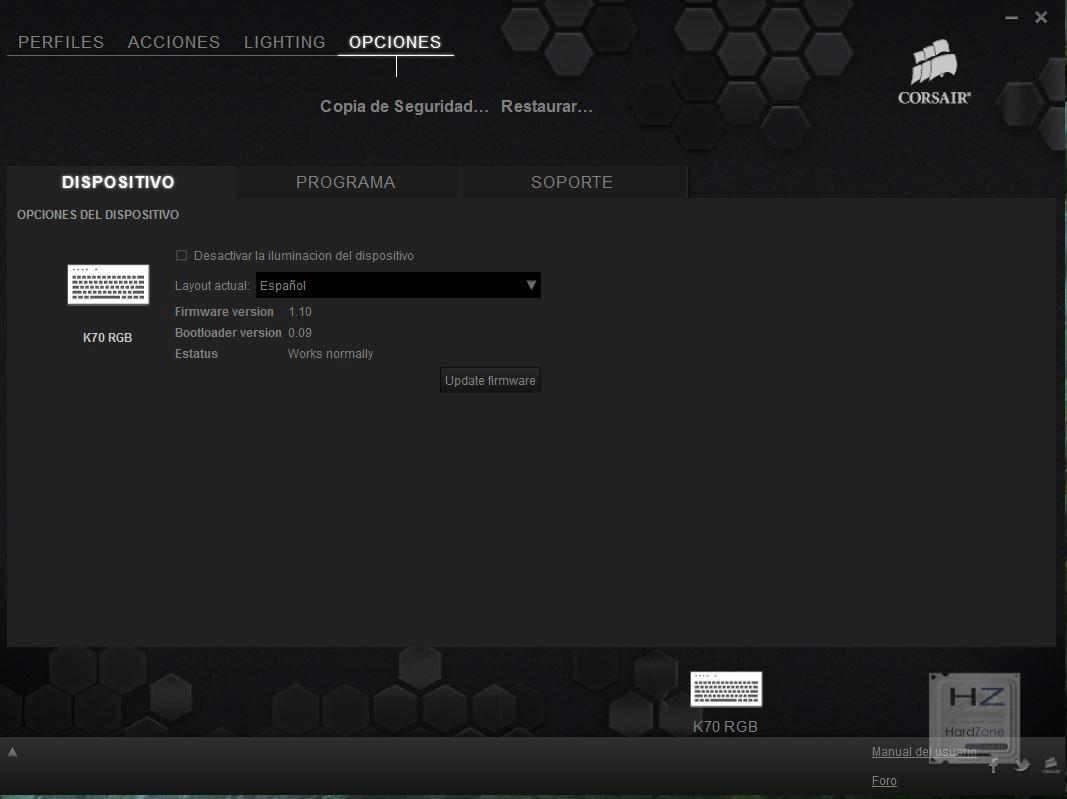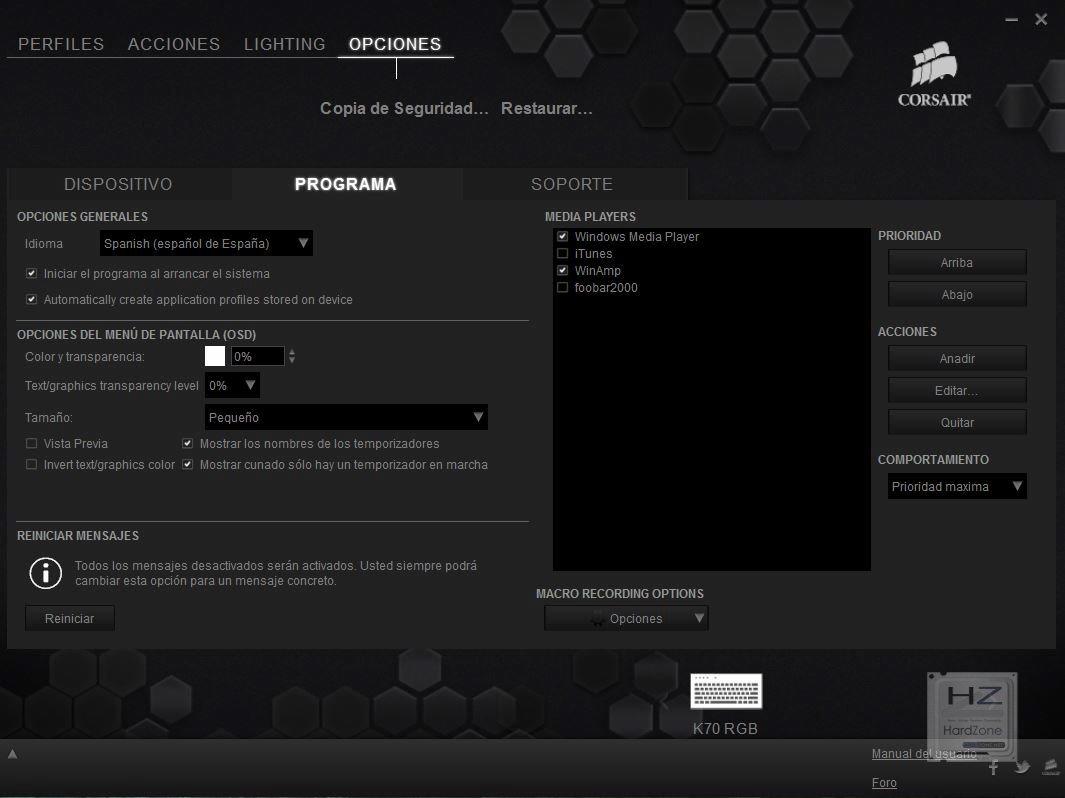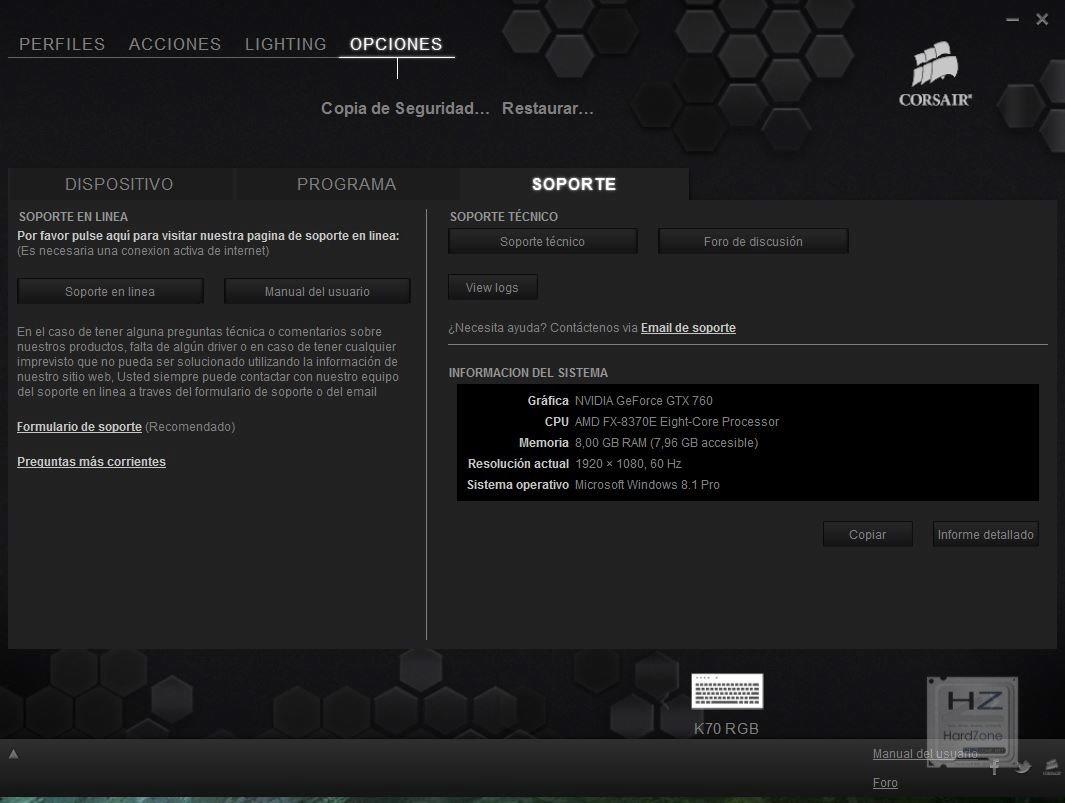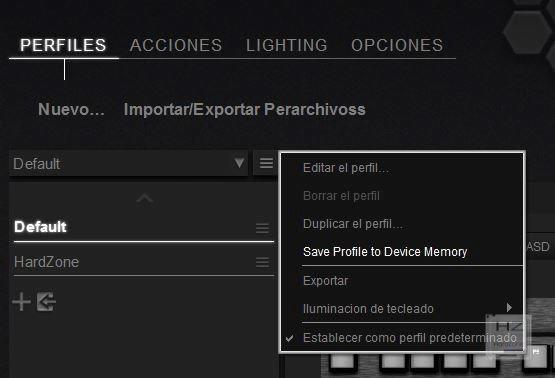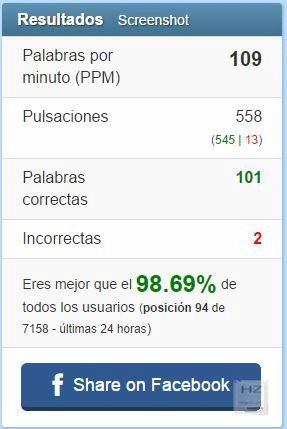A raíz de la compra de Raptor Gaming en Agosto del año pasado, ahora Corsair ha creado su propia división orientada exclusivamente a los periféricos, Corsair Gaming, al igual que hicieran otras marcas como Cooler Master con CM Storm o Thermaltake con Tt eSports. El primer producto que lanza al mercado Corsair Gaming es el teclado mecánico K70 RGB, con un diseño basado en el conocido Vengeance K70 pero con dos cambios principales: el primero es que la serie Vengeance desaparece; Corsair Gaming utiliza su propio logo y distintivo para los productos que abraza. La segunda gran diferencia es la implementación de un sistema de iluminación RGB como su propio nombre indica.
El Corsair Gaming K70 RGB tiene mecanismos mecánicos Cherry MX (versión Red en el que nos han enviado) fabricados en alemania, lo que garantiza una calidad máxima y hasta 50 millones de pulsaciones de tiempo de vida por cada tecla. Pero estos no son unos Cherry MX Red convencionales, sino que son exclusivos de este teclado ya que Corsair Gaming los ha modificado para introducirles la facultad RGB, de manera que son capaces de mostrar hasta 16.8 millones de colores diferentes, y además en cada tecla de manera independiente, es decir, que literalmente podríamos configurar cada tecla de un color diferente.
Además, y como veremos más adelante en este análisis, cuenta con un completísimo software y un SDK de código abierto para que los desarrolladores puedan crear sus propios efectos de iluminación con el teclado.
CARACTERÍSTICAS TÉCNICAS.
Como hemos comentado antes, el Corsair Gaming K70 RGB es la evolución del ya antiguo Corsair Vengeance K70, y supone toda una revolución en lo que a los teclados 100% mecánicos se refiere. Para empezar, cuenta con los switches exclusivos Cherry MX RGB (Red), y son exclusivos de verdad puesto que nacen de un acuerdo de tiempo limitado entre Corsair y Cherry. El K70 RGB ofrece una paleta de 16.8 millones de colores individuales para cada tecla, con la posibilidad de generar efectos de luz gracias al controlador de iluminación potenciado por un procesador ARM integrado en el propio teclado. Esto permite no solo que cada tecla tenga su propio color, sino también efectos de sombreado, ondas, gradientes, etc. Incluso se pueden apagar o controlar la intensidad de la iluminación de las teclas por separado.
El software también permite la creación de secuencias de teclas a través de múltiples modos, macros y perfiles en conjunto con la iluminación. Lo que es más, todas y cada una de las teclas del Corsair Gaming K70, incluyendo las teclas multimedia, son configurables, lo que elimina la necesidad de teclas de macro dedicadas. Simplemente se crea un perfil, se asignan macros, y se asignan éstos a las teclas que se quiera.
Para terminar con las características, el K70 RGB hereda todas las bondades del Vengeance K70 de primera edición, como la cubierta de aluminio cepillado que le otorga un gran nivel de robustez y aspecto estético, tecnología 100% anti ghosting (104-key rollover), teclas multimedia, intensidad configurable, o el reposa muñecas perforado que se puede poner y quitar.
ANÁLISIS EXTERNO.
El Corsair Gaming K70 RGB viene presentado en una caja de cartón duro con una de cartón blando por fuera. En la cara exterior encontramos una vista a tres cuartos del periférico en su cara frontal, destacando el nuevo logo de la división Corsair Gaming a un lado y los mecanismos Cherry MX en el otro, así como la facultad de iluminar las teclas en hasta 16.8 millones de colores.


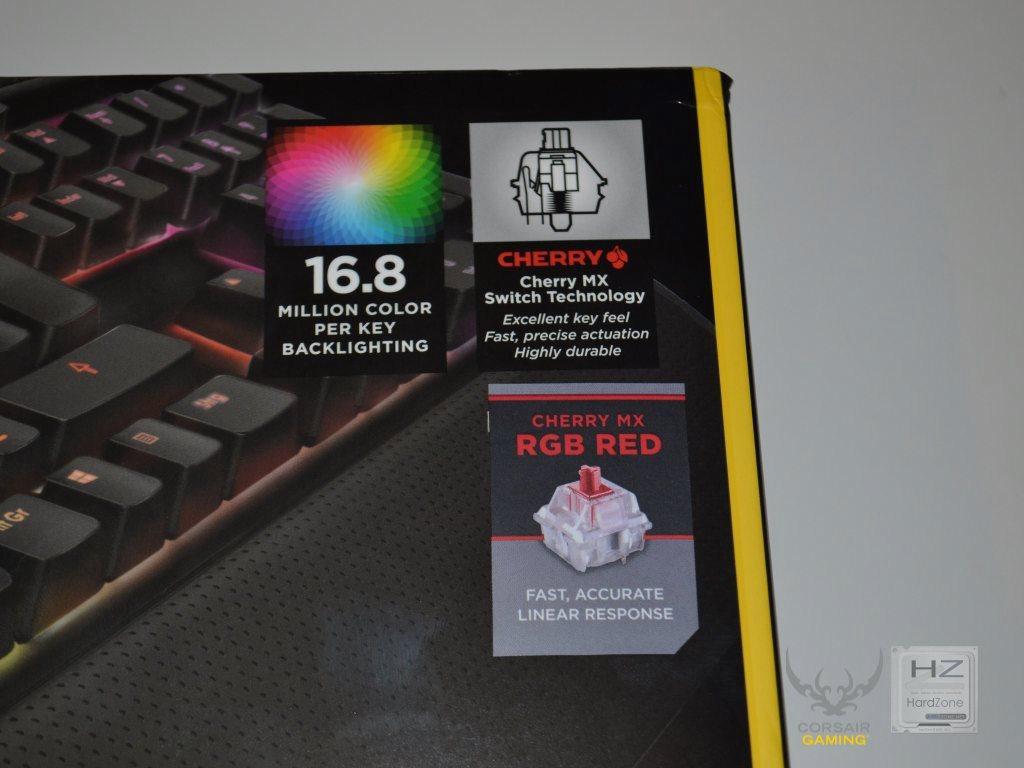
En la parte trasera encontramos un diagrama del teclado con sus principales características destacadas. También hacen mención a algunas de las posibilidades del software en la parte derecha, pero insistimos que todo lo que se puede hacer con el software es abrumador, supongo que les habrá costado muchísimo a los ingenieros de Corsair el elegir qué característica del software querían destacar en el embalaje.
En uno de los laterales aparecen más características destacadas en forma de icono, mientras que en el otro encontramos por fin las características técnicas completas. Aquí tenemos alguna característica que nos se nos dio al principio, como el peso (1200 gramos) o las dimensiones (436 x 165 x 38 mm).


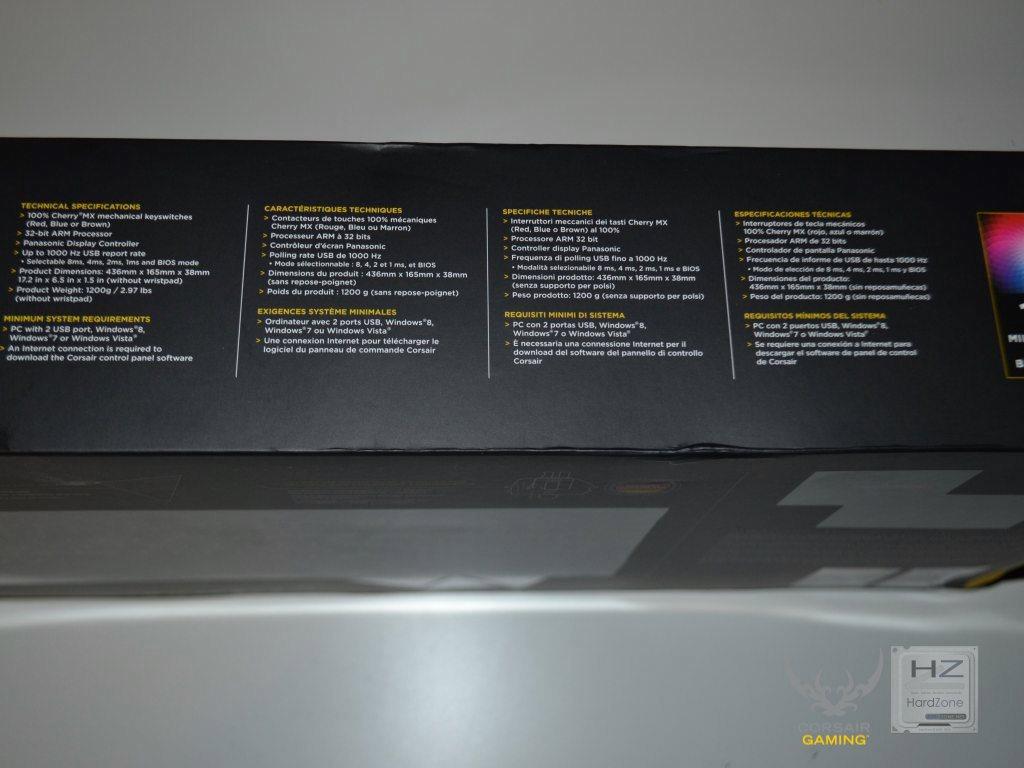

En el interior, como decíamos antes, encontramos una caja de cartón duro y color neutro, en cuyo interior ya encontramos por fin el producto. Junto con éste también se incluye un folleto relativo a la garantía (que es directa con Corsair, compres el teclado donde lo compres), y un escueto manual de instrucciones.


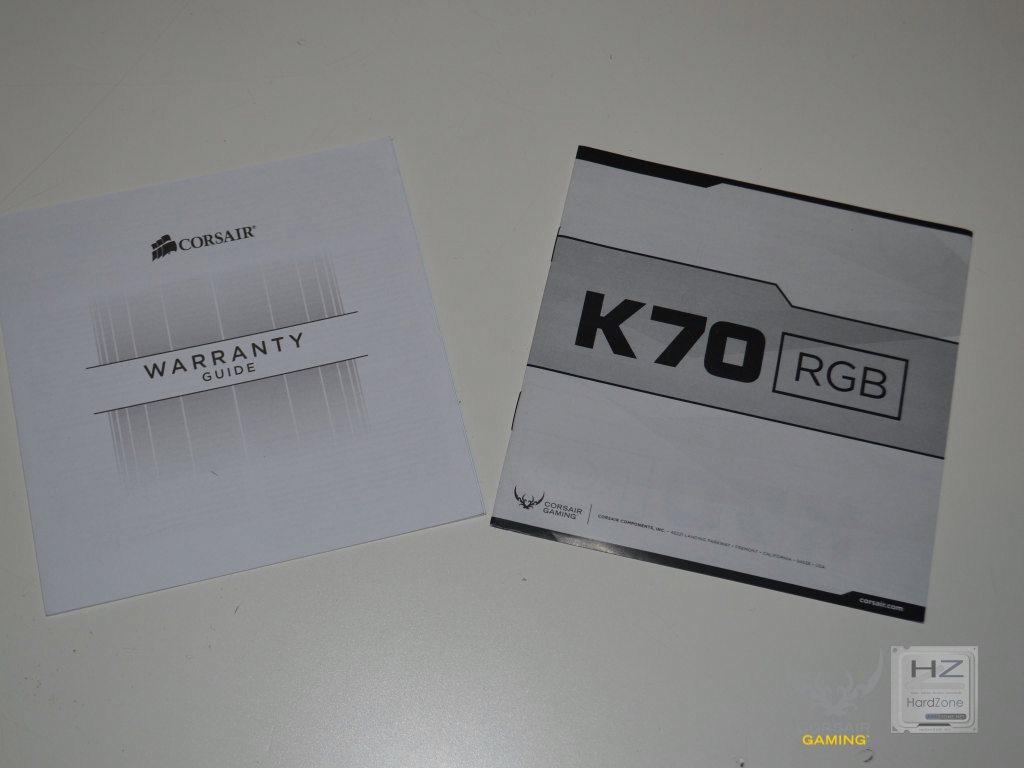
El único accesorio que tiene el teclado es el reposamuñecas. Está fabricado en plástico con una cubierta de goma perforada con tacto muy suave y agradable. Un detalle muy a tener en cuenta y que es de agradecer es el hecho de que Corsair Gaming haya incorporado patas de goma anti deslizamiento también en el reposamuñecas.




Así pues, es hora de ver ya por fin el teclado en sí. Como podéis apreciar en la siguiente imagen, la distribución está en castellano, y no tiene teclas de macros dedicadas porque como hemos explicado antes, según Corsair no las necesita. Hay que destacar que nada más coger el teclado con las manos ya se nota que se trata de un producto de extrema calidad, con todo el frontal construido con una plancha de aluminio cepillado de color negro anodizado. El nuevo logotipo de Corsair Gaming adorna la zona superior central del teclado.
Detalle del nuevo logotipo.
Con lo que sí cuenta este K70 RGB es con teclas multimedia dedicadas, así como una rueda para controlar el volumen. También incorpora dos teclas más, una para gestionar la intensidad de la iluminación y otra para activar y desactivar la tecla de Windows. Más tarde veremos que todas estas teclas también podemos configurarlas para realicen la acción que queramos, así como podemos configurar la tecla de bloqueo de la tecla Windows para que haga más acciones al mismo tiempo, como por ejemplo bloquear la combinación ALT + F4.
Las teclas se puede quitar solo tirando de ellas hacia arriba, cosa que en este teclado es más sencillo que en otros puesto que no están «hundidas» en el mismo, sino que están, digamos, a ras de tierra, es decir, que el mecanismo está incrustado en la propia plancha de aluminio. Por ello parece que las teclas sobresalen un poco en comparación con otros teclados. Esto lo vamos a ver con más detalle un poco más adelante. De momento, aquí tenéis el mecanismo Cherry MX RGB (Red) que utiliza el K70 RGB, que como podéis ver tiene el cuerpo fabricado con plástico transparente en lugar de opaco, y tiene el LED por dentro en lugar de por fuera.
En la siguiente fotografía podéis ver cómo se ve el teclado en su vista lateral, y aquí podéis apreciar lo que os comentábamos hace un momento de que los mecanismos han sido incrustados «al ras», haciendo parecer que las teclas están levantadas. En realidad las teclas no están levantadas, sino que no están incrustadas como hacen en otros teclados mecánicos. Esto facilita mucho, creedme, las labores de limpieza del teclado, y lo considero un pro en toda regla.
En la parte de delante del teclado encontramos la salida del cable, mallado con tela y con entrada de goma flexible para proteger su integridad como en todo teclado de gama alta que se precie, pero además tenemos un pequeño interruptor de 4 posiciones que permite cambiar entre 4 BIOS diferentes (1, 2, 4, 8), o para que nos entendamos, 4 perfiles que podemos configurar y almacenar en la memoria interna del dispositivo. De lo que carece este teclado y a decir verdad echo bastante de menos es de un puerto USB para poder conectar dispositivos, como en mi caso el receptor de los auriculares inalámbricos.
Detalle del interruptor. Si os fijáis también hay un agujerito, pero no he encontrado su utilidad.
Aprovechamos para enseñaros el cable. Tiene un grosor bastante considerable, y como comentamos antes está mallado con tela para proteger su integridad. El cable se divide en dos conectores USB 2.0 de color granate, y cuyo conector está bañado en oro.
Detalle de los conectores. El teclado solo necesita uno para funcionar, aunque Corsair Gaming recomienda conectar ambos, supongo que para tener algo de tensión adicional y así dar servicio a la iluminación. Repito que es una pena que carezca de un hub USB, aunque sea de un puerto.
Vamos a la parte de abajo del teclado. En esta parte, aparte de la etiqueta de Corsair (que seguramente cambiarán más adelante ya que aparece con el logo de la marca madre y no el de Corsair Gaming) solo encontramos las cuatro patas de goma en las cuatro esquinas, los huecos para anclar el reposa muñecas, y cuatro patas elevadoras. Es el primer teclado que veo con cuatro patas elevadoras; las de la parte trasera tienen goma anti deslizante, pero las delanteras no por algún motivo.
Aquí podéis ver las patas elevadoras traseras, que sí tienen goma y que se abren de forma horizontal al teclado, y las delanteras, que no tienen goma y se abren de forma vertical.




Así queda el Corsair Gaming K70 RGB visto desde el lateral y con las cuatro patas levantadas.
Nos queda enseñaros, por supuesto, cómo queda el teclado con el reposamuñecas puesto. La forma de ponerlo y quitarlo es muy sencillo, simplemente empujamos en los huecos hasta que suena un «clic», y para quitarlo, solo hay que apretar en los extremos del mecanismo. La forma de anclarse al teclado le da cierta holgura para poder adecuarse a la posición del teclado según tengamos o no las patas levantadas.




TESTEO.
Visto el teclado es hora de conectarlo al ordenador para ver de lo que es capaz. Nada más hacerlo, el sistema operativo lo reconoce y comienza a funcionar sin necesidad de drivers. Por defecto, el teclado viene con iluminación en color rojo, aunque curiosamente las teclas de dirección y WASD vienen preconfiguradas para cambiar a color blanco y rojo alternativamente.
La foto anterior es con flash, pero si hacemos una foto sin flash podemos apreciar mejor la intensidad de la iluminación, si bien se ve un poco exagerado porque la cámara que hemos utilizado para tomarla no tiene estabilizador óptico. El que las teclas estén «al ras» también incrementa el efecto de iluminación del teclado.
Más adelante os vamos a mostrar al detalle cómo funciona el software y cómo configurar los colores, pero de momento en la siguiente galería podéis ver algunos de los colores de la iluminación (sería imposible enseñaros todos).




Si retiramos una de las caperuzas de las teclas, podemos ver que el LED se ilumina en la parte superior del mecanismo Cherry MX RGB. Esto implica, en las teclas de números, que se vea más el símbolo, que está serigrafiado con láser en la parte de arriba, que el número en sí.
Otra vista.
Repetimos que luego os lo mostramos con mayor nivel de detalle, pero mirad lo que se puede llegar a hacer con este teclado. Festival de colores.
En el siguiente vídeo podéis verlo en acción:
El software.
El software que Corsair Gaming ha creado para este K70 RGB es tan sumamente completo que podría abrumar a más de uno. Sin embargo, dedicándole tiempo se puede lograr una configuración de teclado impresionante, se puede conseguir crear literalmente el efecto que se quiera en cada tecla individual. Si tuviéramos que explicároslo paso a paso llevaríamos este análisis a la categoría de manual de instrucciones, pero para eso Corsair ya ha creado el suyo propio (que podéis descargar de su web) y que cuenta con nada más y nada menos que 142 páginas, casi nada.
Por ello, vamos a enseñaros a grandes rasgos el software y mostraros y explicaros algunas de las cosas que se pueden hacer con él.
A continuación podéis ver la pantalla principal del software, llamado por cierto Corsair Gaming Software.
Esta es probablemente la pantalla de configuración de un teclado más completa que he visto nunca, y eso que parece simple viendo la imagen. Cada tecla tiene su propio menú contextual, al que podemos acceder pulsando sobre ella con el botón derecho del ratón.
Entrando en la primera opción, llamada «Asignar nueva acción», podemos elegir qué queremos que haga la tecla. Podemos crear Macros, hacer que la tecla introduzca un texto específico, que ejecute un acceso directo, que cambie las DPI del ratón, crear un temporizador, acciones del ratón, o controles multimedia. Todo dentro de la misma pantalla de configuración, y recordad que este menú es individual para cada tecla. Literalmente podemos configurar cada una de las teclas del K70 RGB para que haga lo que nosotros queramos.
Esto es especialmente útil, por ejemplo, si creamos un perfil específico para un juego. Digamos que creamos un perfil para World of Warcraft, en el que dejamos las teclas normales por defecto (WASD, los números, etc.), y las teclas que normalmente no se utilizan en el juego, las configuramos con macros o acciones. De esta manera, Corsair asegura que no son necesarias las teclas dedicadas para macros.
Dentro de las opciones de acciones, Corsair nos da la posibilidad como hemos explicado de crear Macros. Vamos a ver un poco cómo se hacen y os ponemos un ejemplo, el «ping» del League of Legends consistente simplemente en pulsar la tecla G y hacer clic.
Corsair Gaming ha dispuesto una pantalla dentro de las acciones que resume todo lo que tenemos configurado. En la siguiente captura de pantalla podéis ver que también hemos configurado un acceso directo para abrir Google Chrome y lo hemos asignado a la combinación de teclas Ctrl + Shift + G.
La segunda opción que nos da el menú contextual de cada tecla se llama «Selección / Cambio de modos». Ésta nos permite seleccionar una tecla para que el teclado cambie de modo. Si tenemos modos creados (luego vemos cómo), se puede seleccionar una tecla para asignarla a uno concreto, pero también se puede utilizar para ciclar entre diferentes modos de una lista, tanto hacia delante como hacia atrás.
La tercera opción creemos que tiene un error de traducción, puesto que Corsair la ha llamado «Cambio de perarchivoss». Mediante esta opción podemos configurar básicamente lo mismo que en la opción anterior, pero en vez de cambiar de modos de teclado, cambiamos entre perfiles.
Seguimos con las opciones de cada tecla. La cuarta opción sirve para asignar a la tecla la función que queramos. Por ejemplo, en el caso del World of Warcraft, si queremos podemos asignar los números (1 al 0) a cualquier otra tecla con la que estemos más cómodos. O si por algún motivo queremos que la Q nos saque una W al pulsarla, el teclado lo hará y se puede configurar en esta pantalla. También podemos desasignarla (silenciar) si queremos.
El menú por supuesto nos da la opción de devolver la tecla a sus valores por defecto.
Ya hemos visto las asignaciones de las teclas, y ahora vamos a ver la pestaña rendimiento. En ésta hay una opción muy interesante, puesto que además de configurar la tasa de refresco del teclado (1000 Hz por defecto), podemos configurar si queremos que la tecla de bloqueo de la tecla Windows haga más acciones. Entre las opciones disponibles están la de desactivar la combinación ALT + TAB y desactivar ALT + F4. Recordad, por otra parte, que si queremos asignar esta tecla de bloqueo a cualquier otra acción, el teclado lo permite.
Vamos al apartado de iluminación, que es el que lógicamente más miga tiene en este teclado.
Para empezar, vamos a hablar de los grupos de teclas. Si os fijáis en la parte que está justo encima del teclado, vienen creados por defecto tres grupos: uno para todas las teclas, otro para el grupo de los cursores y otro para las teclas WASD. Nosotros hemos creado otro grupo llamado HardZone Prueba en el que hemos incluido las teclas numéricas del 1 al 0. Para hacerlo, es tan sencillo como seleccionarlas, pulsar botón derecho y añadirlas al grupo que se quiera.
Hecho esto, se puede asignar el color que se quiera al grupo. También, por supuesto, se puede hacer de manera individual en cada tecla, pero así es bastante más cómodo que ir pulsando y seleccionando tecla a tecla.
Y ahora ojo al dato, porque en cada tecla individualmente o a cada grupo de teclas, podemos configurar un perfil de iluminación independiente. Fijaos por ejemplo el perfil que hemos creado para nuestro grupo «HardZone Prueba», en el que las teclas irán iluminándose en color blanco y se oscurecerán de manera gradual todo el tiempo. En el perfil de cada tecla o grupo de teclas se pueden crear diferentes efectos, como iluminación contínua, gradual (como nuestro ejemplo), efecto ripple (básicamente, cuando pulsas una tecla hace una especie de onda expansiva con las luces) o efecto ondas.
También en cada tecla o grupo de teclas se puede configurar de manera individual la intensidad de la iluminación, en cuatro niveles: 0%, 33%, 66% y 100%. Es decir, que podemos tener una tecla configurada al 33% y la de al lado al 100% sin ningún tipo de problema.
Por supuesto, y aunque en las pantallas anteriores veríais que hay 16 colores preconfigurados, el K70 RGB tiene una paleta de colores de 16.8 millones.
Vista y explicada la iluminación, ya solo nos queda ver el resto de opciones del teclado, que no son pocas. En la primera pantalla, rotulada como «Dispositivo», podemos elegir la disposición del teclado (Español en nuestro caso), desactivar la iluminación del dispositivo, y actualizar el firmware.
En la pestaña «Programa» podemos configurar otras opciones generales, como los reproductores multimedia sobre los que queremos tener control con el K70 RGB, y un interesante menú OSD que aparece por ejemplo cuando cambiamos de perfil o subimos y bajamos el volumen del sistema.
Un ejemplo de cómo se ve el OSD (On Screen Display), que aparece en la parte superior derecha de la pantalla.
La última pestaña se llama «Soporte», y nos da un acceso directo al soporte en línea de Corsair, el manual de usuario, y en general soporte técnico.
No habíamos comentado hasta ahora y es algo necesario, que los perfiles y en general toda la configuración tienen dos opciones de guardado. Por defecto se guardan en el propio software, modo en el que necesitaríamos que éste se esté ejecutando para disfrutar de todas las opciones configuradas. Sin embargo el teclado tiene memoria interna, y desde el software podemos indicarle que queremos guardar los perfiles que queramos en la memoria del dispositivo, de manera que ya no haga falta el software para poder utilizarlo todo.
Testeo.
Ya va siendo hora de poner a prueba a este Corsair Gaming K70 RGB y contaros qué tal se comporta en uso.
La adaptación a este teclado ha sido cuestión de minutos, ya que personalmente ya estoy acostumbrado a los teclados mecánicos y uno de éstos es mi habitual. En uso, el Corsair Gaming K70 RGB es muy cómodo, y hay que destacar que el reposamuñecas ayuda mucho en este aspecto. A pesar de que las teclas parecen más altas de lo habitual como hemos explicado al principio, en realidad esto no se nota nada y la escritura se produce de manera fluida y sin cansancio.
Hemos estado probando el teclado básicamente en escritura (de hecho la redacción de este análisis la estoy haciendo con él) y en juegos, tanto FPS (Battlefield 4) donde hay que hacer movimientos precisos y se utilizan muchas teclas al mismo tiempo, ideal para probar la capacidad anti ghosting del teclado, como MOBAS (League of Legends y Smite) donde literalmente se aporrean las teclas sin piedad ni misericordia. En todos los ámbitos la respuesta del K70 RGB ha sido espectacular, en ningún momento se ha quedado atascado, ni ha habido repetición involuntaria de teclas, si bien es cierto que se trata de un teclado bastante ruidoso, como todos los mecánicos con mecanismos Cherry MX, ni más ni menos.
Hay que destacar que las patas de goma son muy efectivas y el teclado no se mueve prácticamente de su posición, ni siquiera en situaciones de estrés. Utilizándolo con las patas traseras levantadas ocurre lo mismo, el agarre es perfecto, pero levantando las delanteras la cosa cambia, ya que carecen de goma que permita un buen agarre, y en ese entonces sí que se mueve de su sitio.
Escritura.
Como de costumbre, hemos querido probar este teclado con la herramienta 10 Fast fingers. Siempre digo que no es que sea un experto en mecanografía y nunca he dado clases a tal efecto, pero considero que los años de experiencia han hecho de mi un escritor bastante rápido. Este ha sido el resultado obtenido:
Si comparamos este resultado con el teclado al que estaba acostumbrado, un Logitech G710+ con mecanismos Cherry MX Brown, tenemos que la escritura es ligeramente más lenta (109 PPM vs 112 PPM del G710+), pero es algo normal ya que los mecanismos del K70 RGB están pensados más para Gaming que para redacción de textos, al contrario que los MX Brown del teclado Logitech que se consideran el término medio entre Gaming y redacción.
CONCLUSIÓN.
Llegará el día en el que pruebe un producto de Corsair y no me quede asombrado a la vez que satisfecho, pero hoy no es ese día. El Corsair Gaming K70 RGB es un teclado mecánico sublime en todos los sentidos, desde la calidad de construcción y su excelente respuesta en todo tipo de ámbitos hasta lo increíblemente completo que es su software. Se trata de un teclado caro (169 dólares), pero que bajo mi punto de vista cumple con todas las expectativas depositadas en él y nadie quedará decepcionado por el dinero invertido.
PROS:
- Rendimiento fantástico.
- Gran calidad de materiales y de construcción.
- Bonito estéticamente hablando.
- Iluminación RGB en 16.8 millones de colores.
- Posibilidades casi ilimitadas en el software.
- Muy cómodo de utilizar.
- Capacidad anti ghosting completa.
- Memoria integrada.
CONTRAS:
- No tiene hub USB.
- El software es tan sumamente completo que puede llegar a abrumar. Hay que dedicarle mucho tiempo.
- Precio (169 dólares).
Por ello, este Corsair Gaming K70 RGB se lleva nuestro galardón de Platino y nuestra recomendación por su rendimiento.